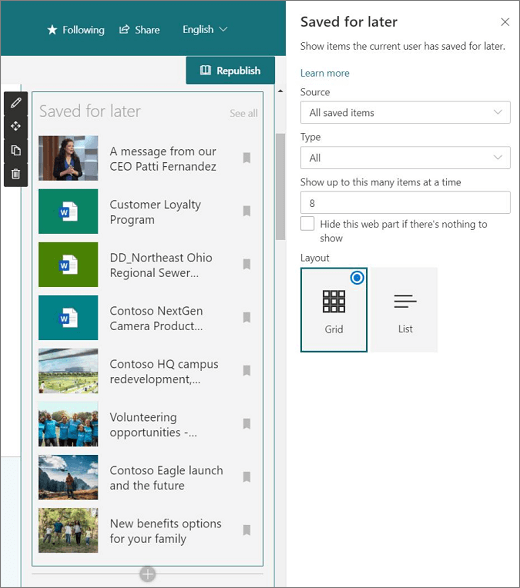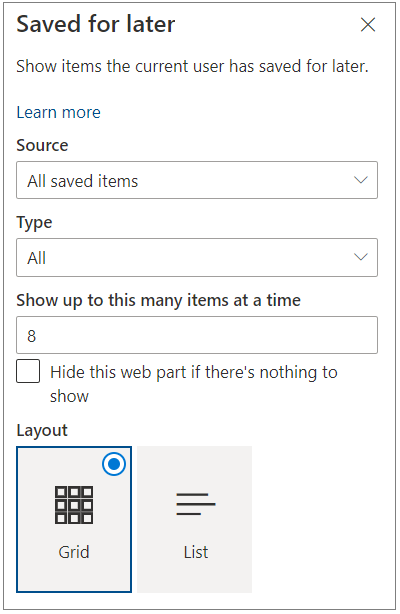Ko na spletno mesto dodate sodobno stran, dodate in prilagodite spletne gradnike, ki predstavljajo gradnike vaše spletne strani. Ta članek se osredotoča na spletni gradnik »Shranjeno za pozneje«.
Uporabniki lahko »shranijo« strani, objave novic in dokumente, ki si jih lahko ogledajo pozneje SharePoint. Nato si lahko preprosto ogledajo, kaj so shranili s spletnim gradnikom »Shranjeno za pozneje«.
Opombe:
-
V brskalniku lahko za poznejšo različico shranite le strani in objave novic. V mobilni aplikaciji SharePoint lahko dokumente shranite tudi za pozneje.
-
Funkcija »Shrani za pozneje« ni podprta za gostujoče uporabnike. Morda bodo lahko izbrali Shrani za pozneje, vendar element ne bo shranjen.
Če želite odstraniti shranjene elemente, lahko pregledovalniki strani v spletnem gradniku Shranjeno za pozneje izbrali gumb Shranjeno za pozneje. Elemente lahko odstranite tudi tako, da izberete gumb Shranjeno za pozneje na dnu strani SharePoint ali pa izberete možnost v knjižnici dokumentov. Vsaka od teh možnosti odstrani elemente s seznama shranjenih elementov in ne le elementov, ki so prikazani v spletnem gradniku.
Opomba: Ta spletni gradnik ni na voljo v sistemihSharePoint Server, ZDA Government GCC High in DoD, in v storitvi Office 365 ponudnika 21Vianet.
Dodajanje spletnega gradnika »Shranjeno za pozneje« na stran
-
Pojdite na stran, na katero želite dodati spletni gradnik.
-
Če še niste v načinu za urejanje, kliknite Urejanje v zgornjem desnem kotu strani. Poiščite komplet orodij (
-
Izberite Ogled vseh spletnih gradnikov, nato pa na seznamu spletnih gradnikov izberite ali povlecite in spustite Shranjeno za pozneje.
-
Kliknite Uredi lastnosti (
-
V razdelku Vir izberite Vsi shranjeni elementi (če želite prikazati vse elemente pregledovalnika strani čez SharePoint ) ali Shranjene elemente s tega mesta (da prikažete vse uporabnikove shranjene elemente s spletnega mesta, na katerem je stran).
-
V razdelku Vrsta izberite vrsto elementov, ki jih želite prikazati: vsi elementi, strani ali dokumenti.
-
Če želite omejiti število prikazanih shranjenih elementov , vnesite številko v polje Pokaži toliko elementov hkrati. Naenkrat lahko prikažete največ 50 elementov.
-
Potrdite polje Skrij ta spletni gradnik, če ni ničesar za prikaz, če ne želite, da se spletni gradnik prikaže, ko uporabnik nima shranjenih elementov. Prostor, ki ga zaseda spletni gradnik, bo prav tako skrit, dokler ne bodo prikazani elementi.
-
Izberite postavitev.